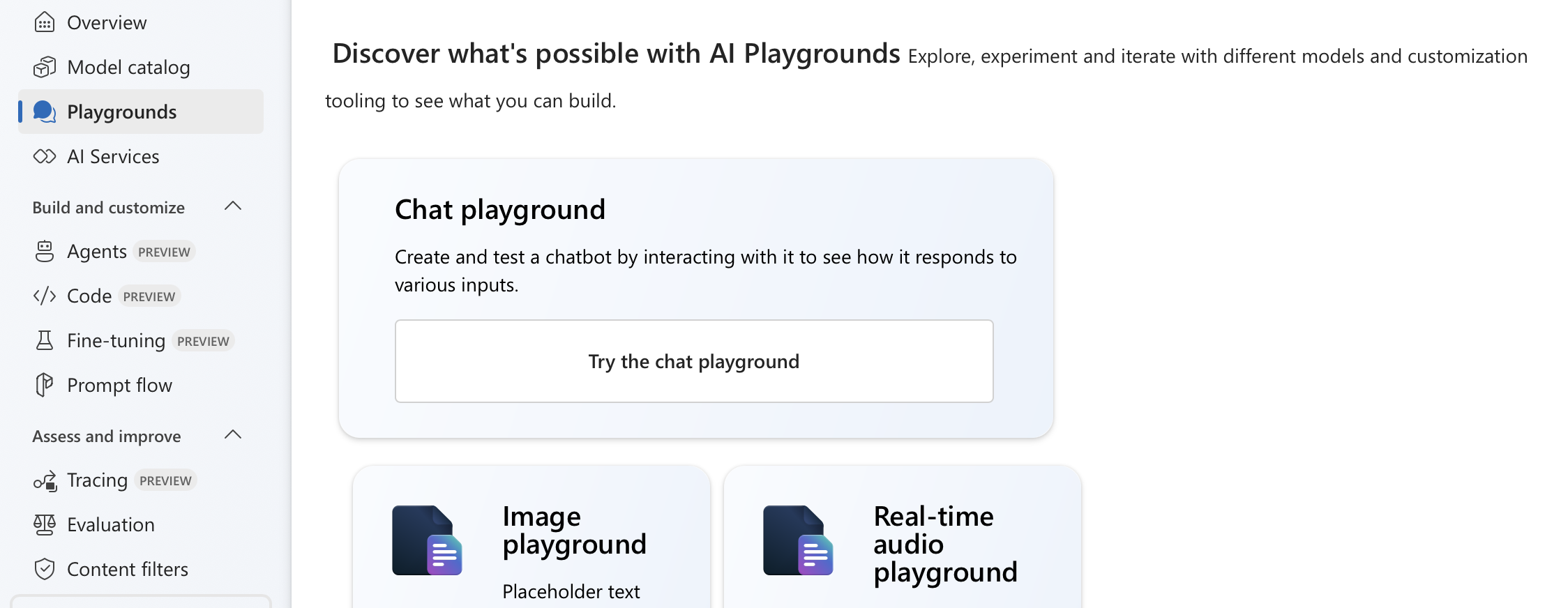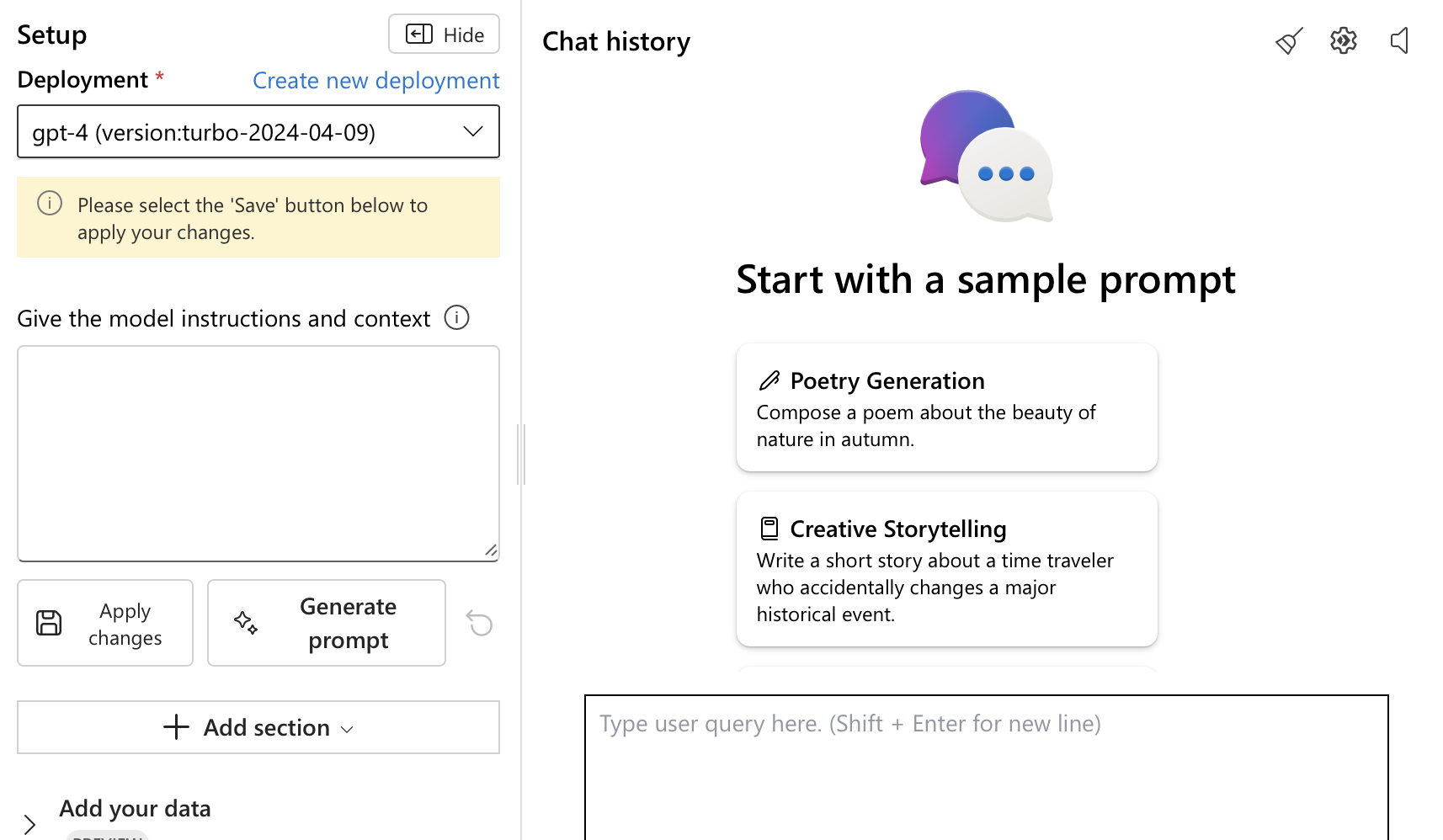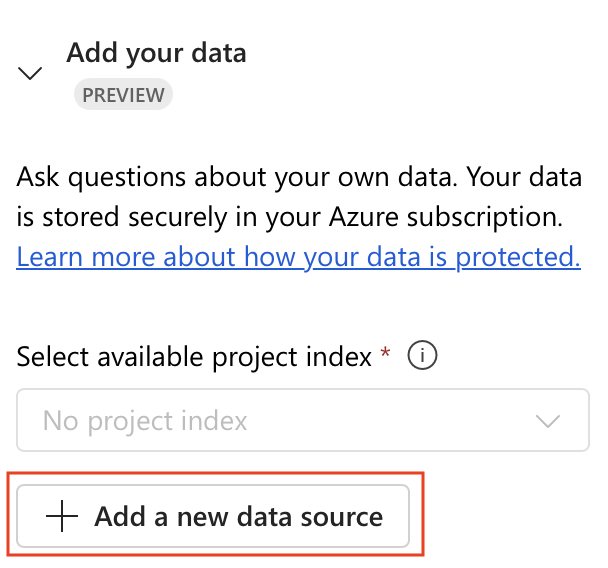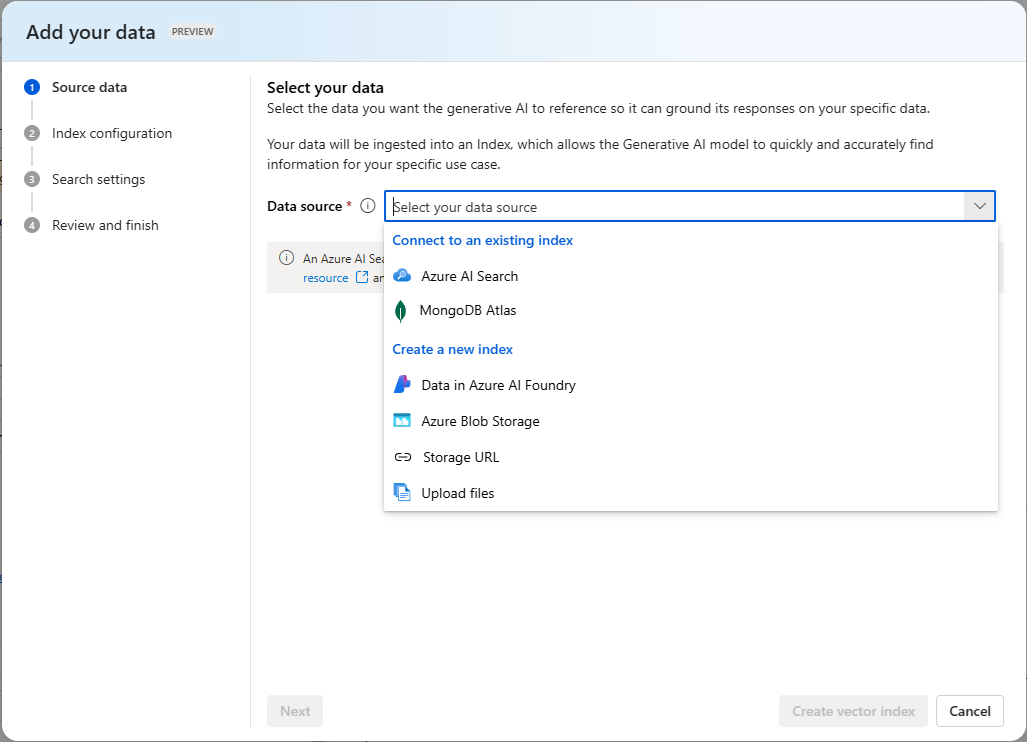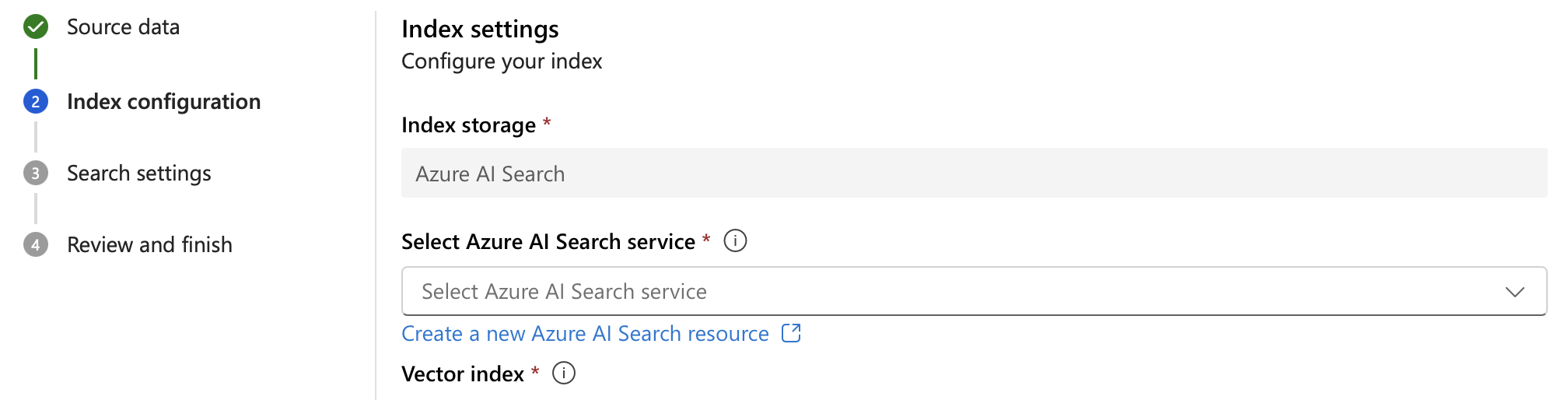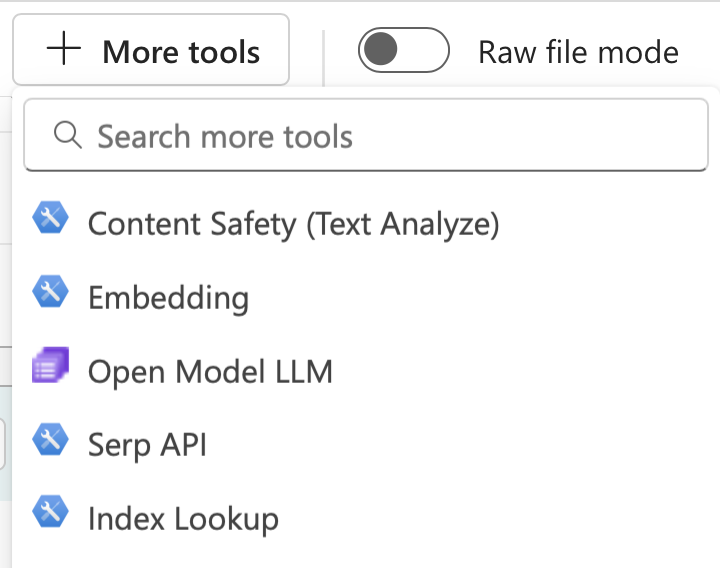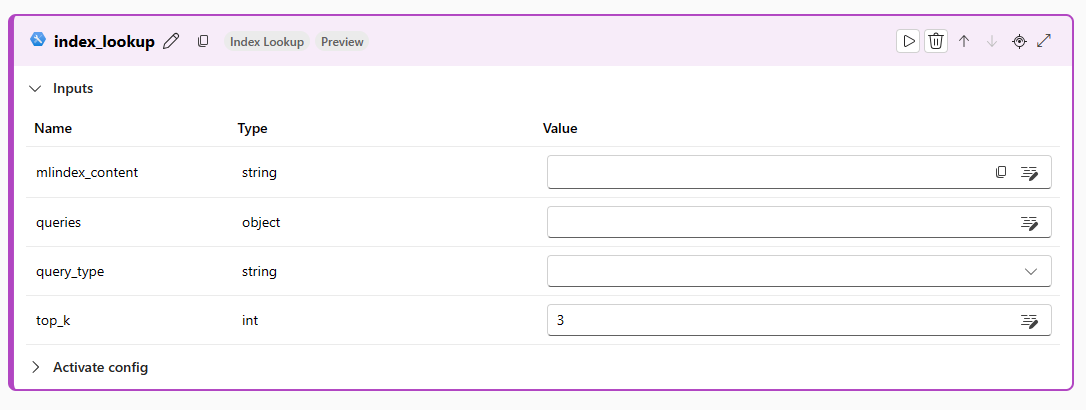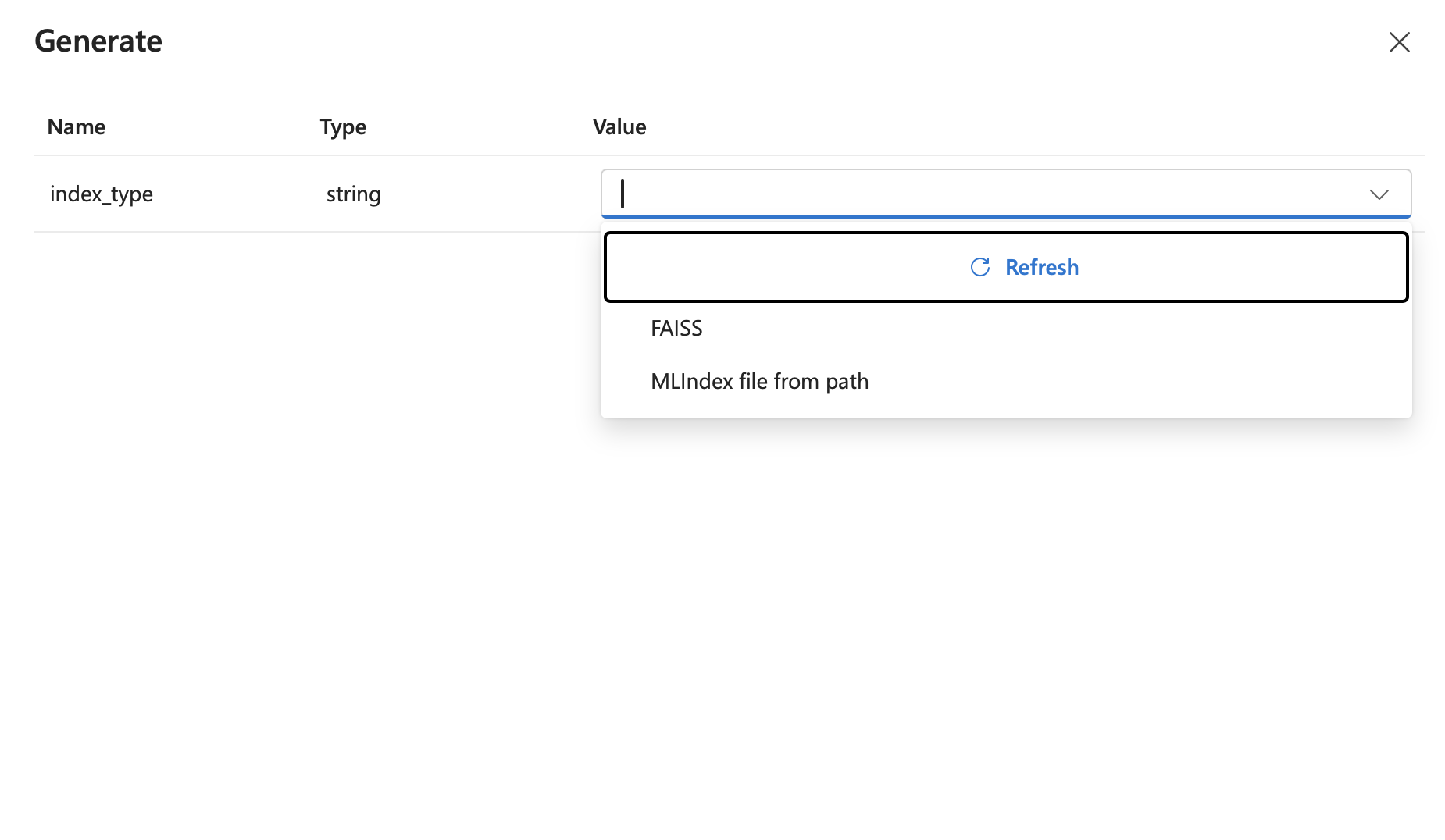Como criar e consumir índices vetoriais no Azure AI Studio
Importante
Os itens marcados (visualização) neste artigo estão atualmente em visualização pública. Essa visualização é fornecida sem um contrato de nível de serviço e não a recomendamos para cargas de trabalho de produção. Algumas funcionalidades poderão não ser suportadas ou poderão ter capacidades limitadas. Para obter mais informações, veja Termos Suplementares de Utilização para Pré-visualizações do Microsoft Azure.
Neste artigo, você aprenderá a criar e usar um índice vetorial para executar a Geração Aumentada de Recuperação (RAG).
Pré-requisitos
Tem de ter:
- Um projeto do Azure AI Studio
- Um recurso de Pesquisa de IA do Azure
Criar um índice a partir do Chat playground
Entre no Azure AI Studio.
Vá para o seu projeto ou crie um novo projeto no Azure AI Studio.
No menu à esquerda, selecione Playgrounds.
Selecione um modelo implantado. Se você ainda não tiver feito isso, implante um modelo selecionando Criar nova implantação.
Desloque-se para a parte inferior da janela do modelo. Selecione + Adicionar uma nova fonte de dados
Escolha seus dados de origem. Você pode escolher os dados de origem em uma lista de suas fontes de dados recentes, uma URL de armazenamento na nuvem ou carregar arquivos e pastas da máquina local. Você também pode adicionar uma conexão a outra fonte de dados, como o Armazenamento de Blobs do Azure.
Selecione Avançar depois de escolher os dados de origem
Escolha o Armazenamento de índice - o local onde você deseja que o índice seja armazenado na guia Configuração de índice .
Se você já tiver um recurso do Azure AI Search, poderá escolhê-lo na lista suspensa.
- Se você não tiver um recurso existente, escolha Criar um novo recurso do Azure AI Search. Selecione Seguinte.
Selecione a conexão do Azure OpenAI que você deseja usar. Selecione Seguinte.
Introduza um nome que pretende utilizar para o seu índice vetorial. Selecione Seguinte.
Reveja os detalhes introduzidos e selecione Criar
Você é direcionado para a página de detalhes do índice, onde pode ver o status da criação do índice.
Usar um índice no fluxo de prompt
Entre no Azure AI Studio e selecione seu projeto.
No menu recolhível à esquerda, selecione Fluxo de prompt na seção Criar e personalizar .
Abra um fluxo de prompt existente ou selecione + Criar para criar um novo fluxo.
No menu superior do designer de fluxo, selecione Mais ferramentas e, em seguida, selecione Pesquisa de índice.
Forneça um nome para sua Ferramenta de Pesquisa de Índice e selecione Adicionar.
Selecione a caixa mlindex_content valor e selecione seu índice na seção de valor. Depois de concluir esta etapa, insira as consultas e query_types a serem executadas em relação ao índice.